WhatsAppの音声メッセージが機能しない問題を迅速に解決する13の方法
なぜ私のwhatsappオーディオが機能していないのですか? WhatsAppは、世界中の数十億人のユーザーが使用する有名なメッセージングアプリケーションです。コミュニケーションに使用されるだけでなく、ユーザーはビジネスを宣伝したり、物を販売したりするためのこのアプリを持っています。最近、彼らは新しいWhatsApp Voiceメッセージ機能を更新しましたが、更新後、一部のユーザーはWhatsApp音声メッセージがAndroidで動作していないと不満を述べました。したがって、あなたも同じ問題に直面している場合は、この記事を読み続けてください。ここでは、WhatsApp Voiceメッセージスピーカーの問題を修正する方法についてガイドします。
なぜ私のマイクはWhatsAppで動作しないのですか?
マイクがWhatsAppで動作していない多くの理由があるかもしれません。主な理由のいくつかを以下に示します。
- インターネット接続が遅いです
- マイクに問題があります
- ボリュームをオンにしませんでした
- WhatsAppアプリケーションは更新されていません
- Androidデバイスを更新するのを忘れます
- サードパーティの録音アプリが問題を引き起こしています
これらは、WhatsAppの音声録音が適切に機能しない理由であるため、この問題を修正したい場合は、記事を読み続けてください。
Android/iPhoneで動作しないWhatsApp音声メッセージの基本的な修正
あなたのiPhone/Android WhatsApp音声メッセージには音がありませんか?私たちはあなたをカバーしています。このセクションでは、この問題を解決しようとする7つの異なる方法について説明しました。
方法1。ボリュームを増やしてみてください
iPhoneデバイスとAndroidデバイスの両方が最低のボリュームに設定されている場合、問題はアプリではなく電話にあることを意味します。したがって、WhatsAppボイスメッセージを聴くことができるように、デバイスをより多くのボリュームに配置することをお勧めします。ボリュームを増やした後、問題はまだそこにあります。以下の方法を確認してください。
方法2。マイクが機能しているかどうかを確認します
WhatsApp Voiceメッセージスピーカーの問題に直面している場合、問題はマイクにあることを意味します。問題を修正するには、マイクを変更するか、マイクなしでWhatsAppボイスメッセージをオンにすることをお勧めします。音を聞くことができれば、マイクが壊れていることを意味します。
方法3。他のBluetoothデバイスの対象となっていないかどうかを確認してください
whatsapp音声ノートは耳で再生されません。これは、Bluetoothが他のデバイスとペアになっていることを意味します。したがって、それを修正するには、他のBluetoothデバイスの対象外にあることを確認し、再試行してください。
方法4。画面プロテクターを削除します
次に試すことができるソリューションは、画面プロテクターを削除して、WhatsApp音声録音が機能しないことです。この方法は、WhatsAppがスピーカーの代わりにイヤピースから直接ボイスメッセージを選択するため、ほとんどの場合機能します。
方法5。メッセージを再送信します
WhatsAppの音声メッセージがマイクを変更したり、デバイスを更新した後に再生されていない場合、問題がメッセージにあることを意味します。したがって、メッセージをもう一度録音してresしてください。
方法6。マイクの許可を許可しているかどうかを確認します
正しい許可を与えない場合、メッセージを録音することは不可能です。したがって、最初に、マイクの許可を許可しているかどうかを確認し、設定からそれを行うことができます。設定にアクセスし、[プライバシーとセキュリティ]をクリックして、マイクの許可をオンにします。うまくいけば、これが問題を修正するでしょう。
方法7。デバイスのストレージを確認します
ストレージが不足している場合、モバイルは正常に動作を停止します。 AndroidおよびiPhoneデバイスに十分なスペースがあることを確認してください。スペースがそこにない場合は、電話をきれいにしてください。それだけです。デバイスのメンテナンスからスペースを確認できます。
whatsappメッセージに音を修正する究極の方法
iPhone WhatsApp音声メッセージには音がない場合は、心配しないでください。この問題を修正しようとする5つの異なる方法を以下に示します。これらの方法を1つずつ議論しましょう。
方法8。WhatsAppがダウンしているかどうかを確認します
WhatsAppが遅いため、ユーザーはこの問題に直面することがあります。したがって、WhatsAppアプリケーションをチェックして、動作しているかダウンしているかを確認することをお勧めします。おそらく、彼らはTwitterでお知らせします。
方法9。WhatsAppキャッシュをクリアします
WhatsAppの音声ノートは耳で再生されていないので、問題はWhatsAppデバイスにあります。したがって、ストレージとキャッシュからWhatsAppキャッシュをクリアし、再び音声メッセージを再生します。
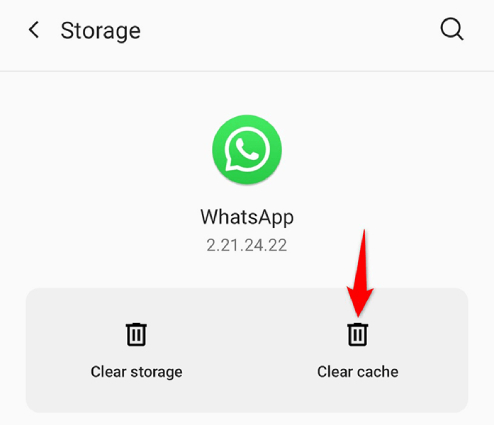
方法10。デバイスを再起動します
WhatsAppキャッシュをクリアしていて、マイクが適切に機能している場合でも、WhatsAppボイスメッセージを聞くことができない場合は、AndroidデバイスとiPhoneデバイスの両方を強制的に再起動します。うまくいけば、デバイスを再起動すると問題が修正されることを願っています。
方法11。最新バージョンに更新したことを確認してください
WhatsApp音声録音が機能していませんか? WhatsAppを更新しなかったことを意味するため、WhatsAppを最新バージョンに更新することをお勧めします。 Google Play StoreまたはApp Storeにアクセスして、アプリケーションを更新します。

方法12。WhatsAppを再インストールします
Recommended Read: iPhoneのデータを復元せずに全て削除するための3つの最適な方法
WhatsAppメッセージのサウンドを修正する次の方法は、アプリケーションを再インストールすることです。この方法では、iPhoneで動作していないWhatsApp音声メッセージなど、さまざまな問題を修正できます。アプリを再インストールする前に、現在のWhatsAppアプリケーションを削除し、Google Playストアに移動して、アプリをもう一度ダウンロードします。
方法13。サードパーティの記録アプリをオフにします
WhatsApp音声録音は、上記の方法を試した後でも機能しません。つまり、問題は他のサードパーティアプリケーションにあります。したがって、他のすべてのサードパーティの録音アプリをオフにして、再試行してください。
WhatsAppボイスメッセージを新しい電話にエクスポートする方法は?
Itooltab Watsgo – Best WhatsAppデータエクスポートツールをダウンロードして、WhatsAppボイスメッセージを新しい電話に転送できます。このアプリケーションは使いやすく、すぐに音声メッセージを含むWhatsAppデータを転送できます。以下では、WhatsApp音声メッセージを新しい電話にエクスポートする方法について説明しました。
ステップ1。 PCでアプリをダウンロードし、「WhatsApp」オプションを選択し、[スタート]ボタンをクリックしてWhatsAppデータを転送します。
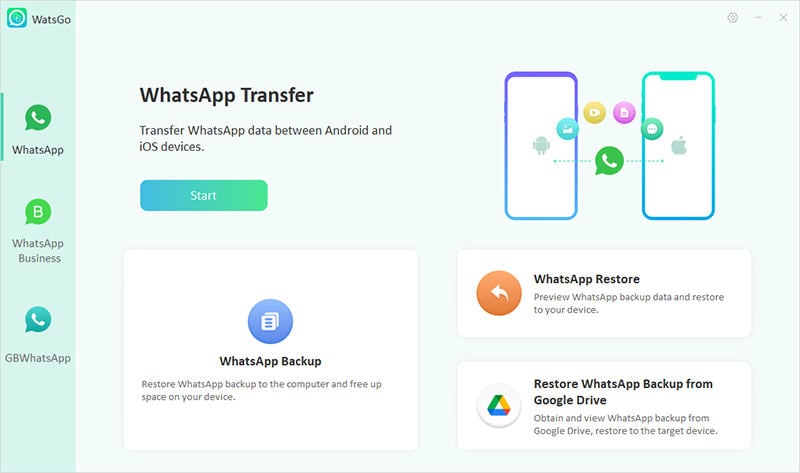
ステップ2。 次に、AndroidデバイスとiPhoneデバイスの両方を接続します。次に、「転送」オプションを選択します。データが上書きされるというメッセージが表示されるため、バックアップを作成してください。
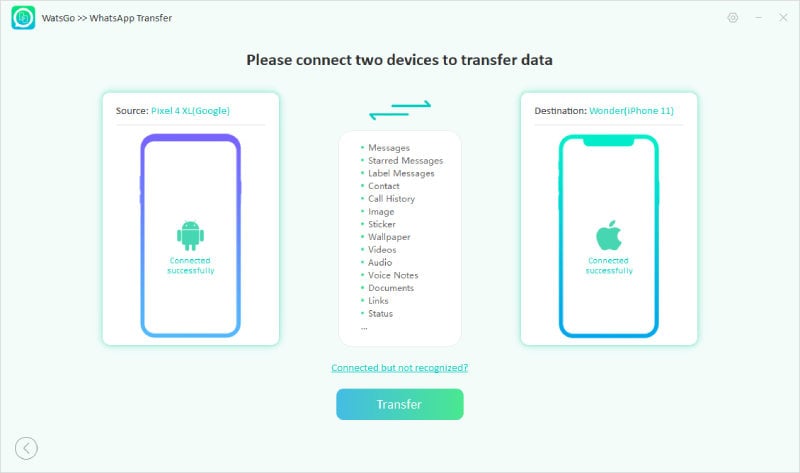
ステップ3。 次に、音声ノート、画像、オーディオファイルなど、転送するデータを選択します。
![[WhatsAppデータファイル]を選択して転送します](https://iosocks.com/wp-content/uploads/cache/2025/05/select-whatsapp-data-to-transfer-watsgo.jpg)
ステップ4。 次のステップでは、エンドツーエンドの暗号化をオンにします。そのために、画面の指示に従うことができます。
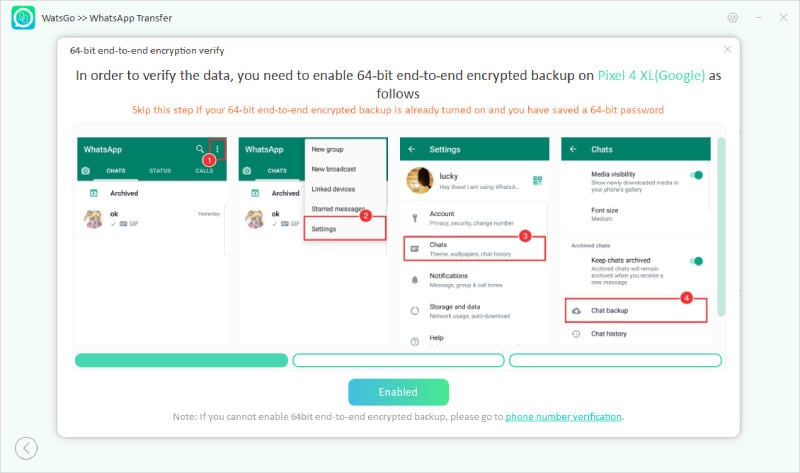
ステップ5。 アプリは、iPhoneデバイスで使用できる形式にデータを変換し始めます。
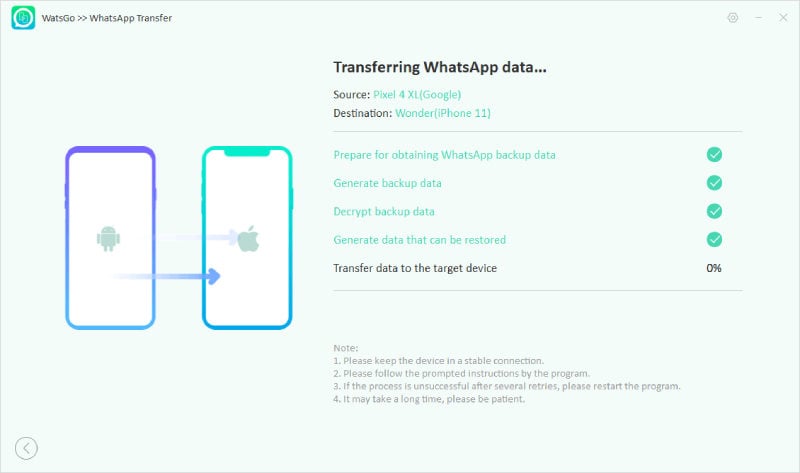
ステップ6。 WhatsAppデータがエクスポートされると、画面に「正常に転送された」メッセージが表示されます。
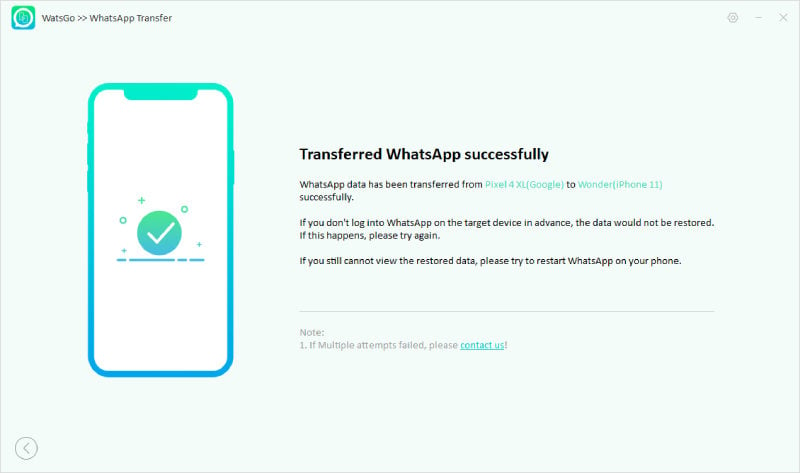
それでおしまい!この方法を使用すると、WhatsAppメッセージを新しい電話に正常にエクスポートできます。
iPhoneとAndroidでWhatsApp音声メッセージが機能しない場合、この問題を修正するための最大の方法のいくつかについて言及したため、パニックに陥らないでください。これらの方法に従うことで、WhatsApp音声メッセージスピーカーの問題を簡単に解決し、重要なメッセージを聞くことができます。さらに、itooltab watsgoアプリケーションをダウンロードして、WhatsAppメッセージをあるデバイスから別のデバイスに転送できます。



